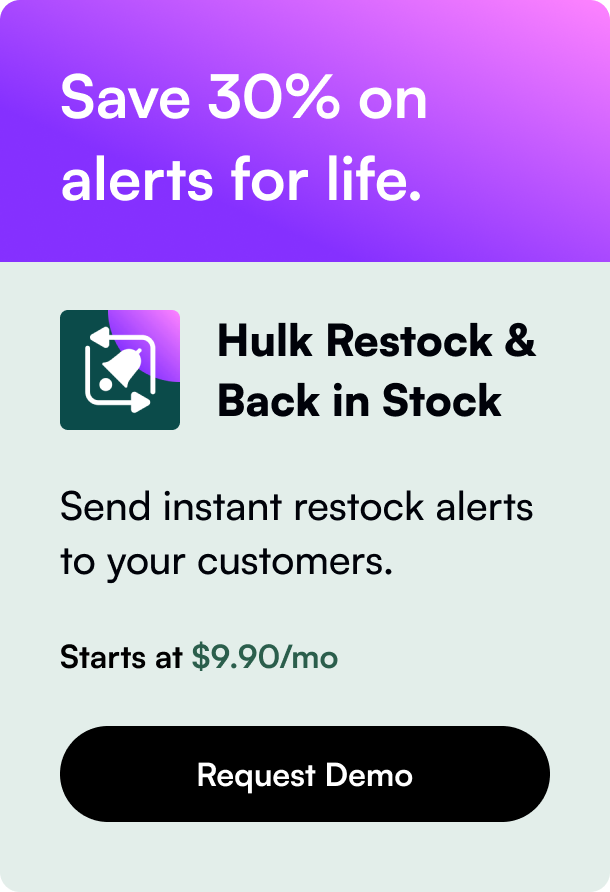Indholdsfortegnelse
- Introduktion
- Hvad er Shopify Afsnit?
- Skab Dit Første Shopify Afsnit
- Konklusion: Integrering af Afsnittet
Introduktion
At oprette tilpassede afsnit i din Shopify-butik er afgørende for at opnå en mere personlig og brandet brugeroplevelse. Uanset om det er til at indsætte promotionsbanner, fremhævede produkter, informative tekster eller interaktivt indhold, at kende sådan oprettes afsnit i Shopify kan grundlæggende forbedre din sides funktionalitet og appel. I denne artikel dykker vi ned i de essentielle trin til at skabe disse tilpassede byggeklodser, hvilket gør det muligt for dig at forfine din butik til excellence.
Betydningen af skræddersyede afsnit ligger i den forbedrede kontrol, de tilbyder; som følge heraf kan de have en væsentlig indvirkning på kunderejsen og konverteringsrater. Ved afslutningen af denne udforskning vil du besidde den praktiske viden til at anvende afsnit og skabe en fremragende Shopify-butik.
Hvad er Shopify Afsnit?
Shopify Afsnit fungerer som modulære, tilpasselige elementer, der eksisterer inden for Shopify-temaet, hvilket giver butiksejere mulighed for at tilpasse udseendet og fornemmelsen af deres onlinebutik. Disse afsnit er særligt alsidige og omfatter forskellige stykker indhold og funktionaliteter, som du kan redigere, omplacere eller fjerne efter behov.
Med indførelsen af Shopify's Online Store 2.0 introduceres en omfattende revision, hvilket introducerer en nyfundet evne til at anvende afsnit omfattende på tværs af din butik, hvilket markerer et skift fra den tidligere begrænsede brug.
Skab Dit Første Shopify Afsnit
Lad os folde procedurerne ud for at tilføje tilpassede afsnit til din Shopify-butik og sikre, at du følger bedste praksis og de potentielle kompleksiteter involveret i Shophops templatsystem.
Trin 1: Forståelse af Shopify Skabeloner
Inden du dykker ned i oprettelsen af afsnit, forstå mekanikken bag Shopify's skabelonsystem. Hver side i Shopify er bygget ved hjælp af en .json-skabelonfil, der definerer strukturen, men er uden faktisk indhold—her kommer afsnittene ind i billedet.
Trin 2: Oprettelse af Afsnittet
Afsnitene er skabt ved hjælp af Liquid-templatsproget og samles inden for /afsnit-mappen i dit temas kode. For at oprette et afsnit:
- Naviger til
Online Butik > Temaer > Rediger kodei din Shopify-administration. - Gå til
/afsnit-mappen og brug promptenTilføj et nyt afsnit. - Navngiv dit afsnit passende (f.eks.,
velkomst-banner) og vælgOpret afsnit.
Et afsnits anatomi består af tre hovedkomponenter: HTML/Liquid-indhold, CSS og JavaScript. Det er indkapslet i en {% schema %}, hvor indstillingerne for tilpasning er opdelt.
Trin 3: Strukturering med JSON Skabeloner
Integrer dit nye afsnit med JSON-skabeloner for at aktivere dynamisk rendering. Tildel dit afsnit inden for en .json-skabelonfil ved at følge disse trin:
- Træng ind i
/skabeloner-mappen i temakode-editoren. - Rediger den ønskede skabelonfil—f.eks.,
produkt.json. - Indskriv dit afsnit ved at tilføje en post til
"afsnit"-objektet.
Trin 4: Udfyldning med Indhold
Med strukturen på plads, giv liv til dit afsnit ved at udfylde det med rigt indhold. Tilpassede indstillinger oprettet i {% schema %} giver dig mulighed for at optimere handlende og kundeoplevelsen gennem temaeditoren.
Trin 5: Tilpasning af Omfattende Tilpasningsmuligheder
Gavmildhed og æstetik er motiver for tilpasning. Giv handlende en overflod af justerbare indstillinger:
- Inkluder forskellige felttyper, såsom tekst, billedvælgere eller farveindstillinger, i dit
{% schema %}. - Opret foruddefinerede standarder, der bestemmer dets generiske udseende før tilpasning.
Trin 6: Tilføjelse af En Forudindstilling til Temaeditoren
For at gøre dit afsnit tilgængeligt i Shopify-temaeditorens "Tilføj afsnit"-menu, tilføj forudindstillinger inden for afsnitsstrukturen som følgende:
liquid
"forudindstillinger": [
{
"navn": "Mit Tilpassede Afsnit",
"kategori": "Indhold"
}
]
Trin 7: Sikring af Kryds-side Brugbarhed
Sørg for, at dit afsnit ikke kun fungerer, men trives på tværs af forskellige sidetyper. Anvend dynamisk indhold ved hjælp af globale variabler qua til at udnytte Liquid's arkitekturs native tilpasningsevne.
Trin 8: Forbedring af Engagement og Interaktivitet
Ved at infusere kompleksitet i måden, afsnit præsenteres og interageres med—tænk sliders, faner eller foldbart indhold—beriger du den samlede brugeroplevelse, nærende ikke kun læsbarhed, men også memorabilitet.
Konklusion: Integrering af Afsnittet
Flet dit nye afsnit med butikken, og på det allerede designede fundament vil du få øje på din tilpasning manifestere sig, nu stående, hvis gjort som anvist, sømløst inden for den live butik.
FAQ: 1. Kan jeg bruge afsnit til at tilpasse min kassen? - Shopify giver et begrænset omfang for tilpasning på kasse-siden på grund af sikkerhedsmæssige aspekter.
- Hvordan kan jeg sikre, at mit afsnit er responsivt og mobilvenligt?
Brug CSS-medieforespørgsler inden for din afsnitsstilark og test dine afsnit på tværs af forskellige enhedsstørrelser.
Kan jeg involvere Shopify-apps i mine tilpassede afsnit?
- Ja, afsnit kan integrere appblokke—widget-lignende elementer leveret af Shopify-apps—diversificering af funktionaliteten uden at blande sig direkte med tema-koden.
Udvikling af skræddersyede afsnit i Shopify omfatter mere end blot en funktionel udvidelse; det er et skridt mod en medrivende, brand-bevægende rejse på din butiksfremvisning. Omfavn kraften i tilpassede afsnit og væk din Shopify-oplevelse mod en tydeligt markant kvalitet.